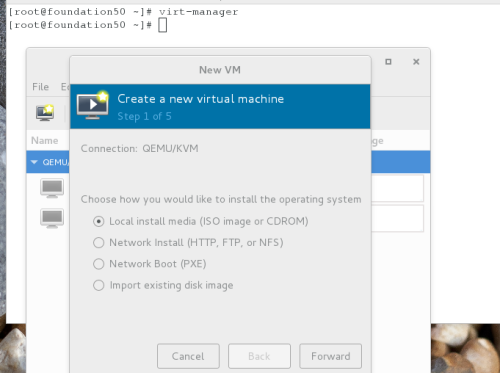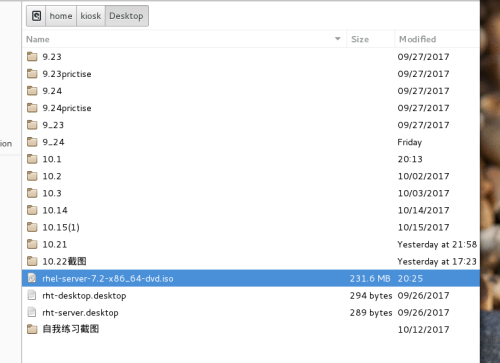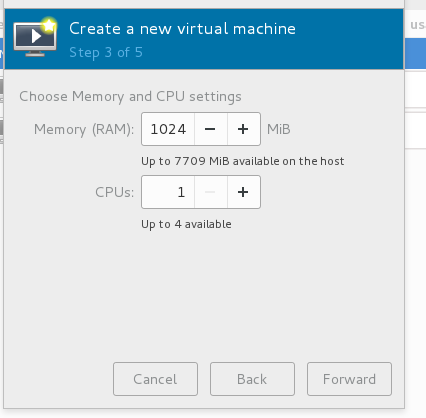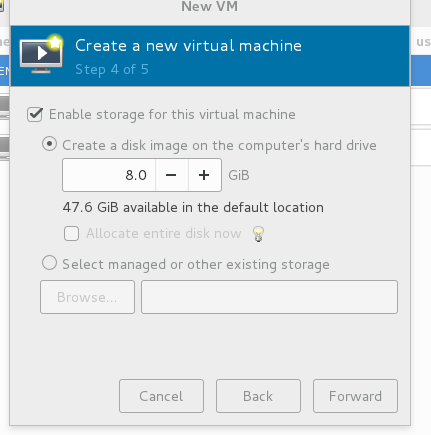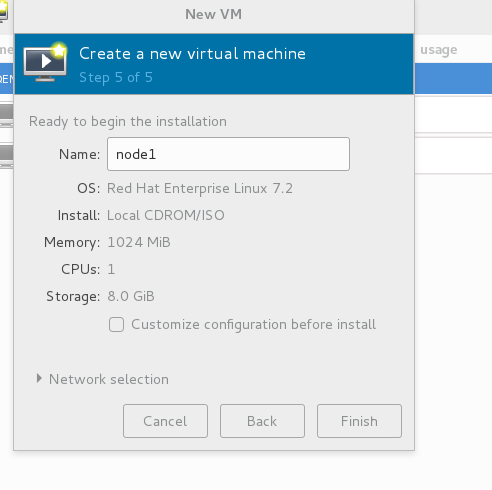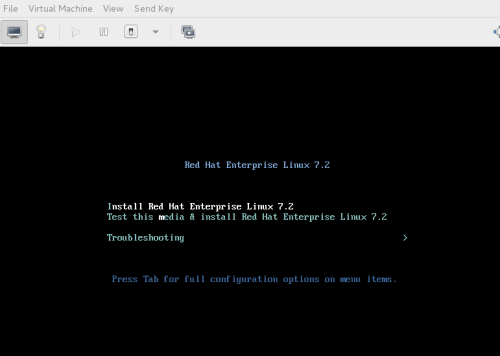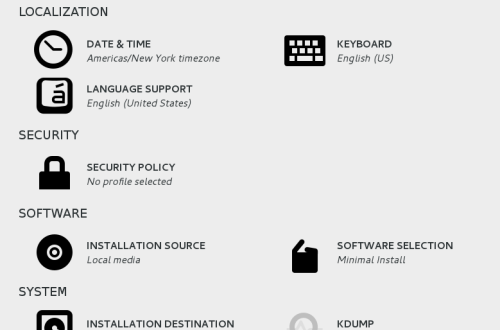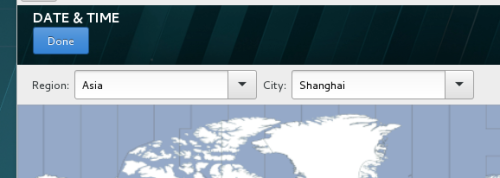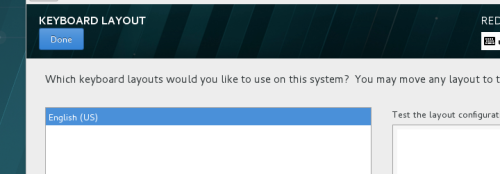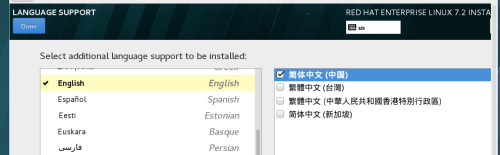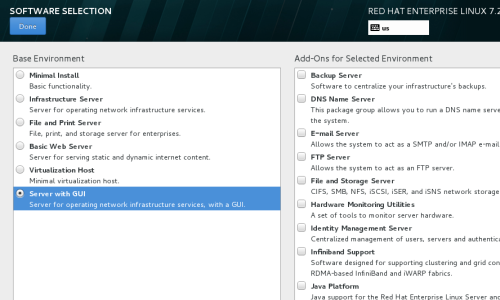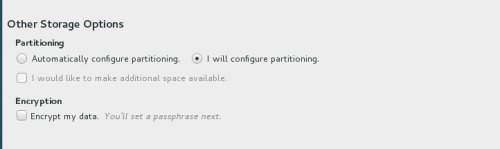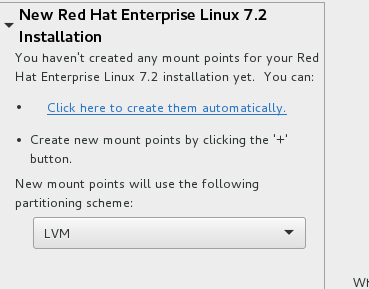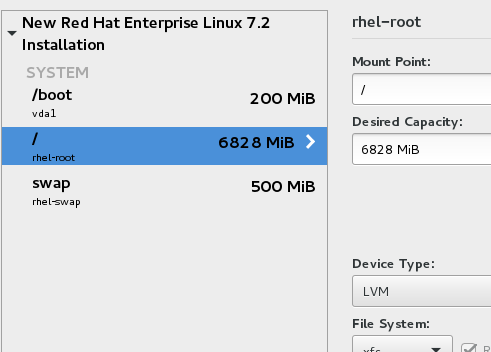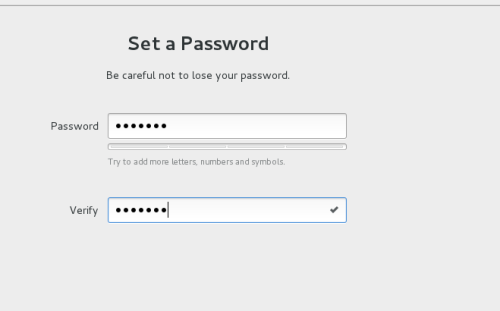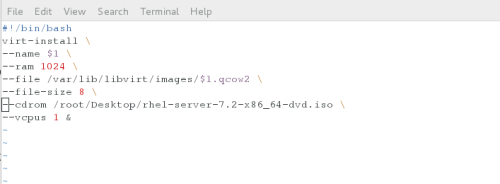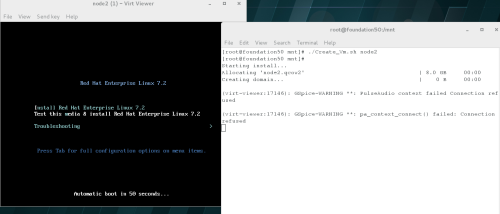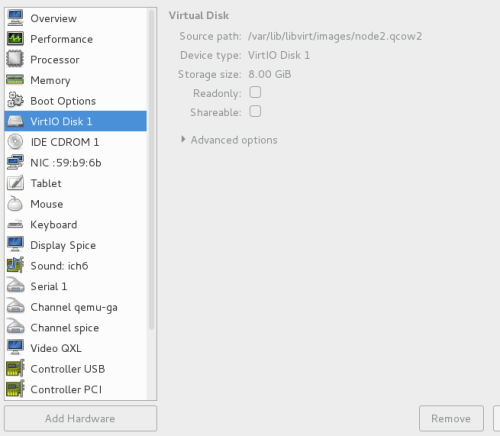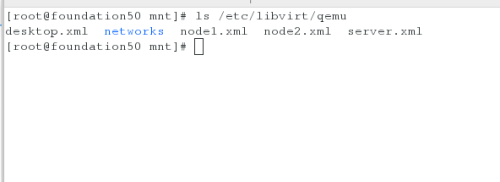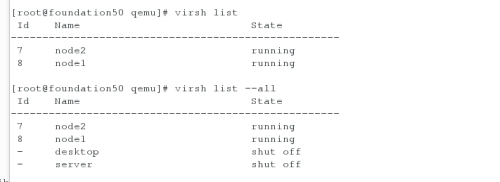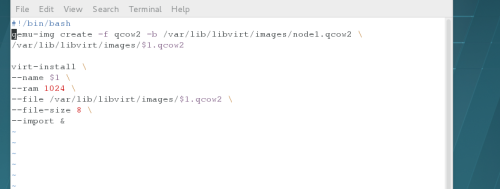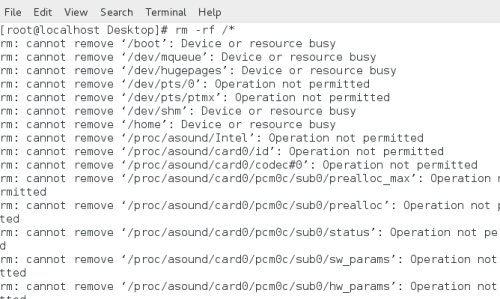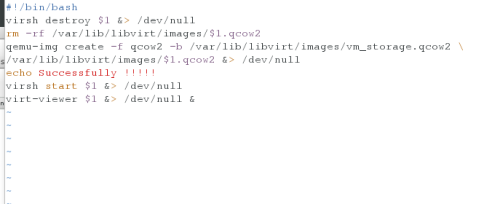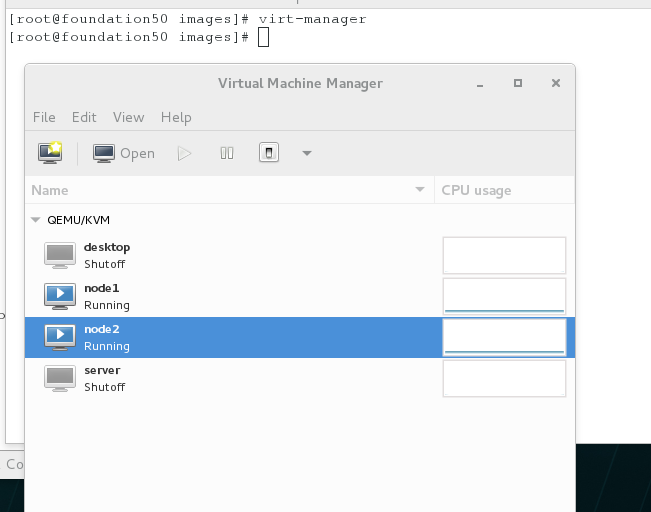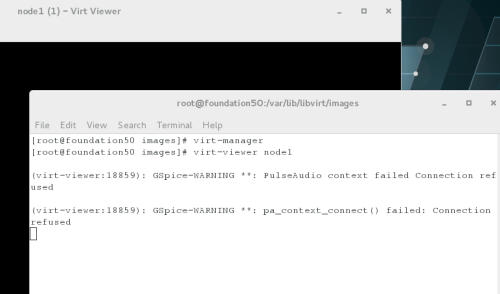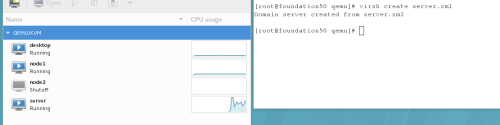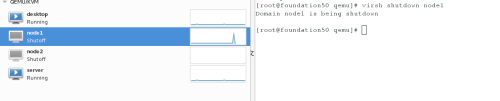linux虚拟化管理
Posted
tags:
篇首语:本文由小常识网(cha138.com)小编为大家整理,主要介绍了linux虚拟化管理相关的知识,希望对你有一定的参考价值。
虚拟机的安装(常规版)
在真机中用超级用户的身份来执行virt-manager命令,管理控制台。因为我下载好了驱动光盘,所以选择第一个光盘安装。
找到光盘的存放路径。
占用硬盘为8G
给虚拟机起名为node1
点击完成后出现界面,并且选择第一个linux7.2版本
这些里面有的需要设置有的不是必须设置,根据个人需要
设置时区
设置语言(我选择英语和汉语)
系统设置(system)
选择自定义安装
点击蓝色字体进行分区
一般默认分三个盘(‘/’(根目录):存放所有的系统必须的文件;‘/boot’(根下的boot目录):存放系统Kernel的配置文件,swap存放所有用户的所生成的文件)
完成
2.一般来说在装载一台虚拟机的时候是可以通过手动来完成的,但是如果要进行很多台的虚拟机时候使用配置文件来安装可以节省不少操作,并且可以减少出错。
给文件加上x权限,然后就可以运行了
这是虚拟机的所有信息,此处显示的是硬盘文件信息。
一个装好的虚拟机一定室友两部分组成的,nodexml文件是通过设置硬盘来进行自动
写好的并且存放在/etc/libvirt/qemu目录下
虚拟机快照
虚拟机快照技术就是为例防止将母本的CD文件进行多次修改使用会出错,所以就好像给这个文件进行拍照,利用此照片进行操作,但是在读取时候还是读取的母本中的内容。快照文件如下
qemu-img create -f qcow2 -b vm2.qcow2 node1.qcow2
恢复技术
如果不小心在虚拟机中只执行了如下命令,则很可能导致系统彻底完蛋!此时就可以用到虚拟机的恢复技术;
恢复的文件如下:
管理
virt-manager 开启图形管理工具 |
virt-viewer vmname 显示虚拟机,vmname表示虚拟机名称 |
virsh list 列出正在运行的vm |
virsh list --all 列出所有vm |
virsh start vmname 运行指定vm |
virsh shutdown vmname 正常关闭指定vm |
virsh destroy vmname 强行结束指定vm |
virsh create vmname.xml 临时恢复指定vm,vmname表示前端管理文件 |
virsh define vmname.xml 永久恢复vm |
virsh undefine vmname 删除vm的前端管理,不会删除存储 |
自动生成node1
virsh create vmname.xml 临时恢复指定vm,vmname表示前端管理文件
virsh shutdown vmname 正常关闭指定vm
virsh start vmname 运行指定vm
virsh destroy vmname 强行结束指定vm
virsh undefine vmname 删除vm的前端管理,不会删除存储
本文出自 “13345576” 博客,请务必保留此出处http://13355576.blog.51cto.com/13345576/1975853
以上是关于linux虚拟化管理的主要内容,如果未能解决你的问题,请参考以下文章